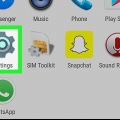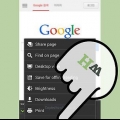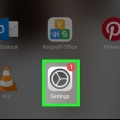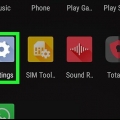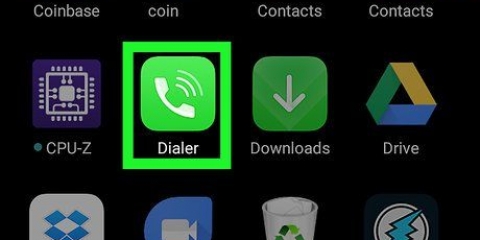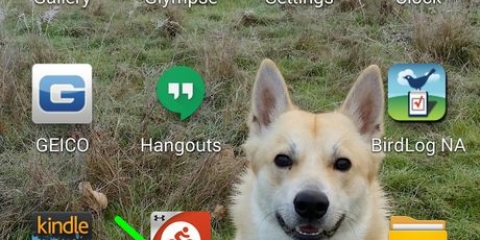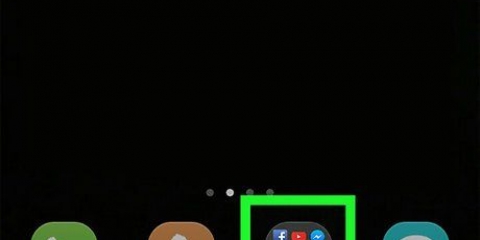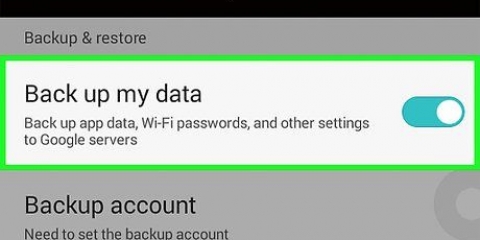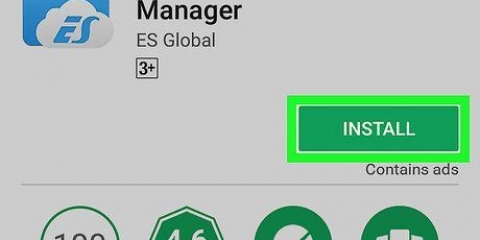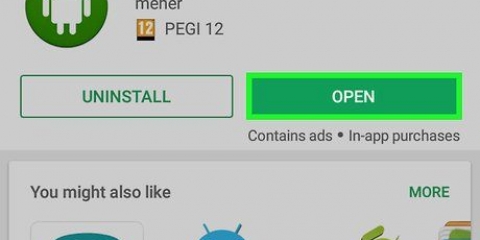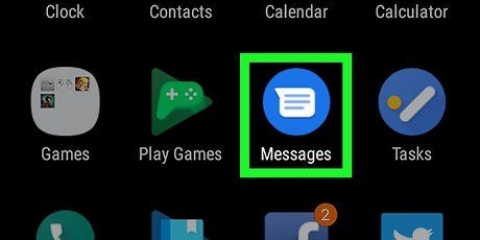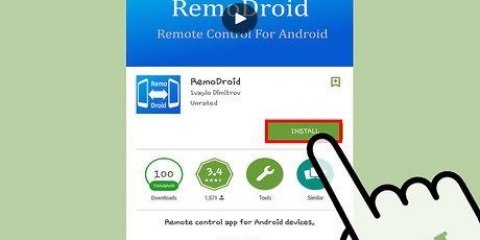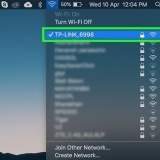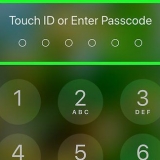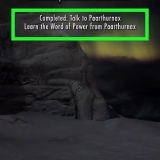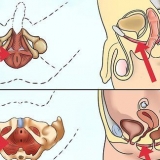Instalar árabe em um android
Contente
Você pode alterar o idioma de exibição do Android para árabe no aplicativo Configurações. A partir daqui você também pode alterar as configurações do teclado para poder digitar com caracteres arábicos. Se você usar `OK Google`, poderá ajustar as configurações de voz para que o árabe seja reconhecido e falado.
Degraus
Parte 1 de 3: Alterando o idioma de exibição

1. Pressione o aplicativo Configurações. Este é um dos seus outros aplicativos e pode ser acessado pressionando o botão em forma de grade na parte inferior da tela inicial. O ícone do aplicativo Configurações se parece com uma engrenagem.

2. Pressione a opção `Idioma` & entrada`. Esta é a quarta opção no terceiro grupo de configurações (Pessoal).

3. Pressione a opção `Idioma`. Esta é a primeira opção no menu de opções `Idioma` & entrada`.

4. Selecione árabe na lista de idiomas. Isso será escrito em árabe (العَرَبِيَّة) e estará em algum lugar na parte inferior da lista.
Ao pressionar a opção árabe, a tela do seu Android mudará imediatamente e a direção do texto passará da direita para a esquerda.
Parte 2 de 3: Alterando o idioma de entrada

1. Pressione o aplicativo Configurações. Você pode alterar as configurações do teclado para que os caracteres árabes fiquem disponíveis imediatamente. Você pode fazer isso no aplicativo Configurações, localizado entre seus outros aplicativos.

2. Pressione `Idioma & entrada`. Isso mostrará suas opções de idioma.

3. Pressione o teclado que você usa. Se você tiver vários teclados instalados, pressione o que você usa com mais frequência. O procedimento para alterar o idioma depende do teclado, mas geralmente é muito semelhante.

4. Pressione `Idiomas` ou `Selecionar idiomas`. Isso abrirá uma lista de idiomas de teclado disponíveis.

5. Marque a caixa do idioma `árabe`. Também pode haver uma variante de Marrocos, se você precisar.
Se o árabe não estiver disponível, você pode instalar outro teclado. O Teclado do Google, disponível para download gratuito na Google Play Store, é compatível com árabe.

6. Toque em um aplicativo que permite digitar. Depois de ativar o idioma árabe, você precisa selecioná-lo. Abra um aplicativo para que você possa digitar e alternar idiomas.

7. Pressione o globo para alternar entre os idiomas. Toda vez que você pressionar o globo, você mudará para outro idioma instalado. O idioma selecionado aparecerá na barra de espaço.
Você também pode pressionar e segurar a barra de espaço para ver todos os idiomas disponíveis.
Parte 3 de 3: Alterando o idioma de "OK, Google"

1. Pressione o aplicativo Google. Você pode alterar o idioma do serviço OK, Google para que o árabe seja reconhecido e falado. Você pode acessar essas configurações no Google app no seu dispositivo.

2. Pressione o botão de menu (☰). Está no canto superior esquerdo do Google app. Você também pode deslizar da esquerda para a direita na tela.

3. Pressione `Configurações` no menu do Google app. Isso abrirá o menu de configurações do Google.

4. Pressione `Votar`. Isso abrirá as configurações de voz para Ok, Google.

5. Pressione `Idiomas`. Esta opção está no topo do menu Voz.

6. Role para baixo para ver as opções em árabe. Existem várias vozes para escolher.

7. Marque a caixa da voz que você deseja usar. Esta voz vai ler os resultados de OK, Google e agora você pode usar OK, então Google em árabe.
Você deve permanecer conectado à Internet para usar OK, Google em árabe, pois os arquivos em árabe ainda não estão disponíveis para reconhecimento de voz offline no momento da redação deste artigo em outubro de 2016.
Artigos sobre o tópico "Instalar árabe em um android"
Оцените, пожалуйста статью
Similar
Popular